¿Tu computadora se vuelve más lenta con el tiempo, incluso cuando no estás usando programas exigentes? Muchas veces, el verdadero problema no está en lo que ves, sino en lo que está funcionando “tras bambalinas”: las aplicaciones en segundo plano.
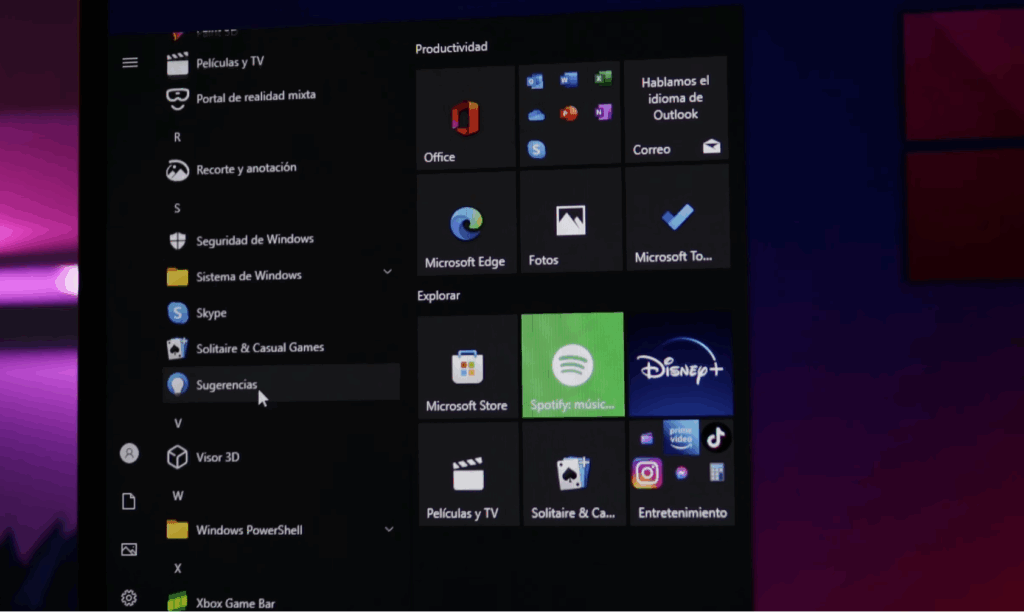
En este artículo te explicamos paso a paso cómo deshabilitarlas por completo tanto en Windows 10 como en Windows 11, para que puedas liberar memoria RAM, reducir el consumo del procesador, extender la duración de la batería y lograr un mejor rendimiento en tu equipo, todo sin necesidad de programas externos.
🧠 ¿Qué son las aplicaciones en segundo plano?
Son programas o procesos que siguen activos sin que el usuario los tenga abiertos en pantalla. Muchos de ellos vienen preinstalados por Microsoft y, aunque no los uses, consumen memoria, CPU y batería, ralentizando el sistema.
Algunos ejemplos comunes:
- Microsoft Store
- Cortana
- Correo
- Noticias
- Tiempo
- Mapas
🔧 ¿Por qué desactivar aplicaciones en segundo plano?
Desactivarlas es especialmente útil si:
- Tienes un PC con recursos limitados
- Usas una laptop y deseas extender la batería
- Quieres que el sistema inicie más rápido
- Deseas liberar RAM y reducir el uso del procesador
🖥 Cómo desactivar aplicaciones en segundo plano en Windows 10
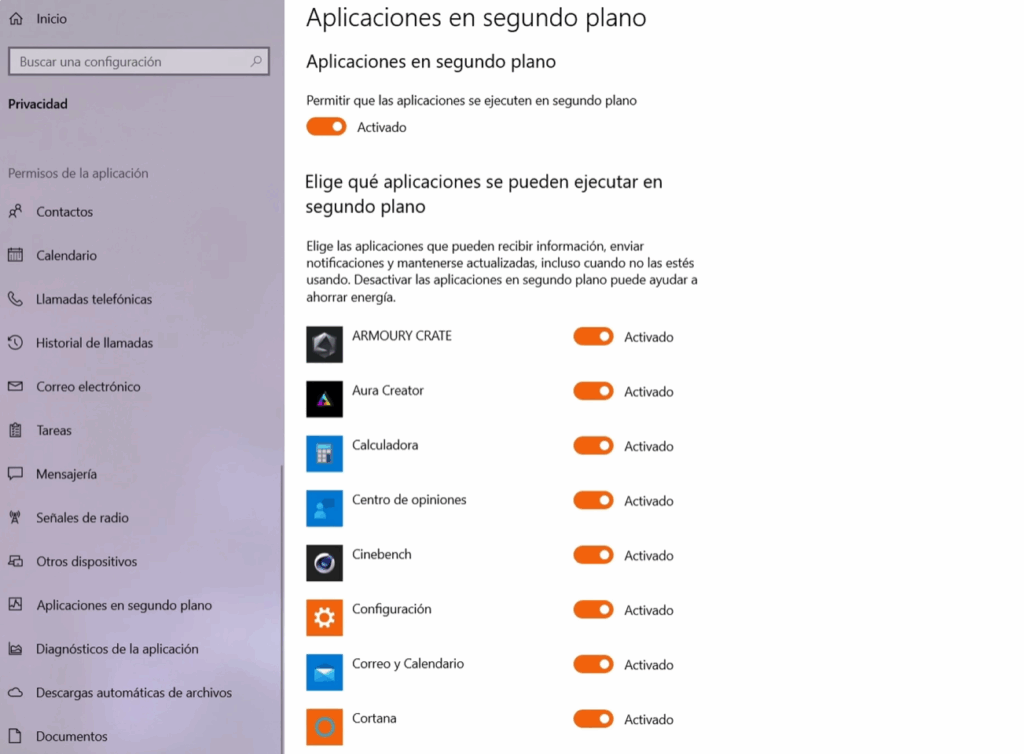
📌 Paso 1: Ir a Configuración
- Haz clic en Inicio y luego en Configuración (ícono del engranaje).
- En el menú de la izquierda, selecciona Privacidad.
📌 Paso 2: Ingresar a “Aplicaciones en segundo plano”
- Baja hasta encontrar la sección Aplicaciones en segundo plano.
- Verás un listado de todas las apps que pueden ejecutarse sin que lo notes.
📌 Paso 3: Desactiva lo que no usas
Tienes dos opciones:
- Desactivar todas las apps: Desmarca la opción general “Permitir que las aplicaciones se ejecuten en segundo plano”.
- Desactivar apps específicas: Desactiva manualmente solo aquellas que no usas (como Mapas, Cortana, Xbox Game Bar, etc.).
Este método es rápido y eficaz para ahorrar recursos.
💻 Cómo desactivar aplicaciones en segundo plano en Windows 11
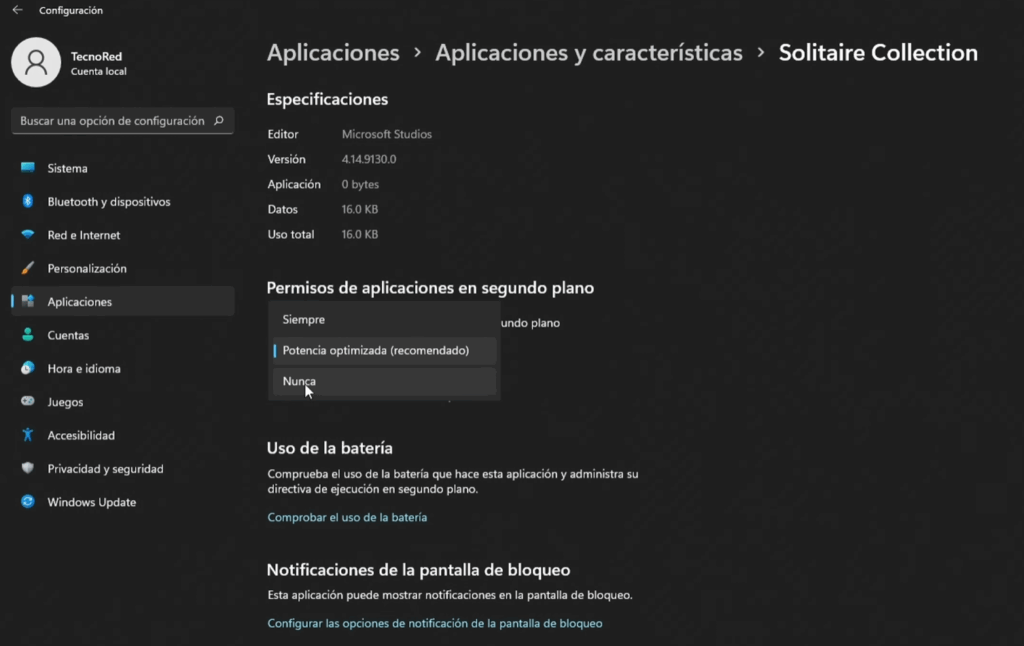
A diferencia de Windows 10, aquí no existe un botón general para desactivarlas todas, pero puedes hacerlo una por una o usar una solución avanzada.
📌 Opción 1: Desactivarlas manualmente desde Configuración
- Presiona Inicio y ve a Configuración.
- Luego selecciona Aplicaciones > Aplicaciones instaladas.
- Busca la aplicación que deseas desactivar (por ejemplo: Calendario, Correo, Noticias).
- Haz clic en los tres puntos verticales y selecciona Opciones avanzadas.
- Dentro de “Permisos de aplicaciones en segundo plano”, elige Nunca.
Haz esto con cada app que no desees que se ejecute en segundo plano.
📌 Opción 2: Desactivar todas las apps con gpedit.msc
- Presiona Windows + R, escribe
gpedit.mscy presiona Enter. - En el Editor de directivas de grupo local, navega a:
cssCopiarEditarConfiguración del equipo > Plantillas administrativas > Componentes de Windows > Privacidad de la aplicación
- Haz doble clic en Permitir que las aplicaciones de Windows se ejecuten en el fondo.
- Marca la opción Habilitada.
- En el menú desplegable, elige Forzar denegación.
- Haz clic en Aplicar y luego en Aceptar.
⚠️ Esto desactivará el permiso de ejecución en segundo plano para todas las apps preinstaladas del sistema.
Después de aplicar los cambios, reinicia tu PC. Al volver, ya no verás la opción de “ejecutarse en segundo plano” disponible para esas apps.
💡 ¿Cómo saber qué apps consumen más recursos?
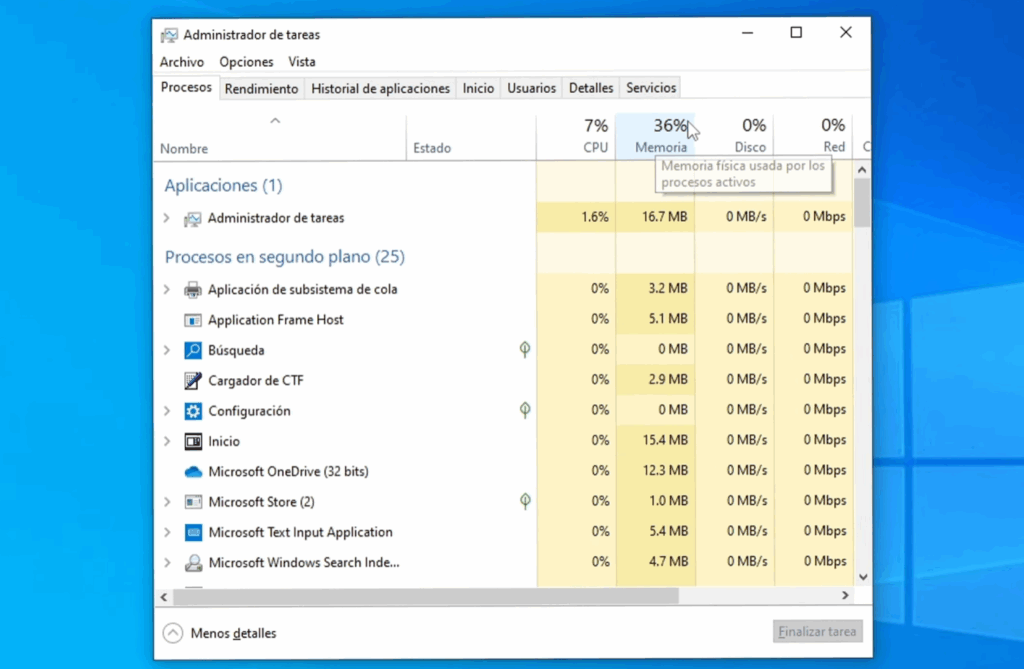
Para revisar el impacto de estas apps en el sistema, abre el Administrador de tareas con Ctrl + Shift + Esc, y ordena por uso de RAM o CPU. Así podrás identificar qué procesos deberías considerar desactivar.
🔁 ¿Puedo volver a activarlas?
¡Claro que sí!
- En Windows 10: vuelve a la sección de Aplicaciones en segundo plano y activa las apps necesarias.
- En Windows 11: entra nuevamente a Opciones avanzadas de cada app y cambia la opción a “Siempre”.
- Si usaste el editor de directivas (
gpedit.msc), cambia la política a No configurada.
📝 Conclusión
Desactivar aplicaciones en segundo plano es una de las formas más efectivas de mejorar el rendimiento general de tu PC, especialmente si tienes un equipo de gama baja o media.
Este ajuste sencillo te permitirá:
- Liberar memoria RAM
- Optimizar el uso del procesador
- Mejorar la duración de la batería en laptops
- Acelerar el inicio del sistema
- Evitar procesos innecesarios que consumen recursos
📹 ¿Prefieres verlo en video?
Si quieres seguir el proceso paso a paso de forma visual, te invitamos a ver el video completo en nuestro canal de YouTube, donde te mostramos cómo hacer todo esto de manera sencilla, explicada en detalle para principiantes.